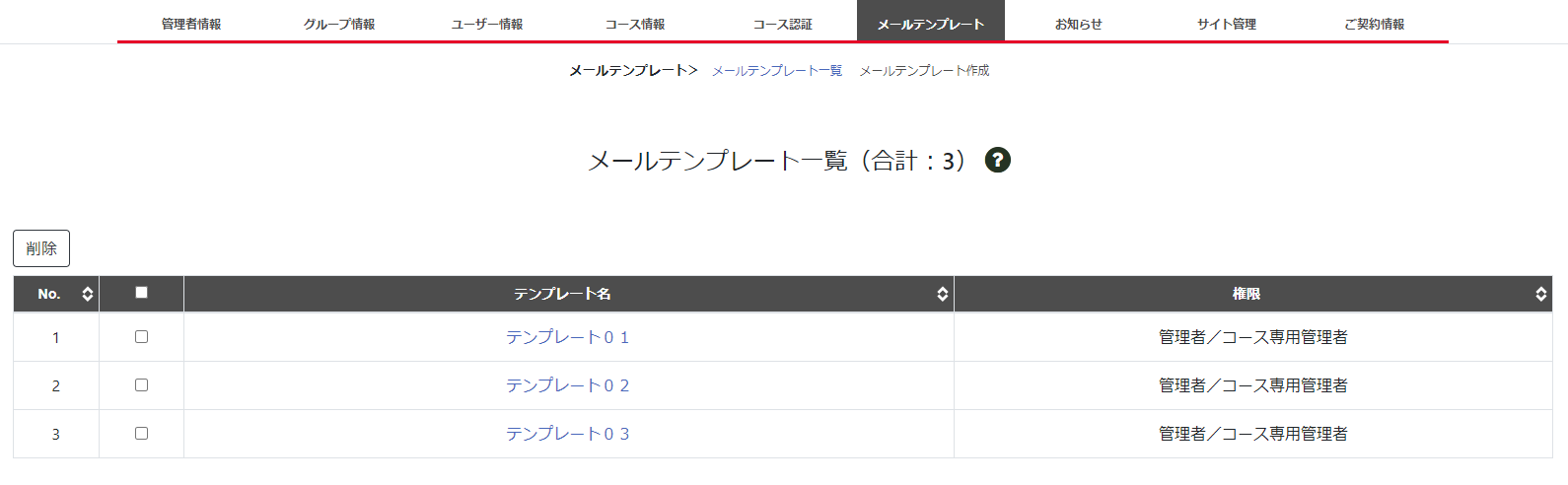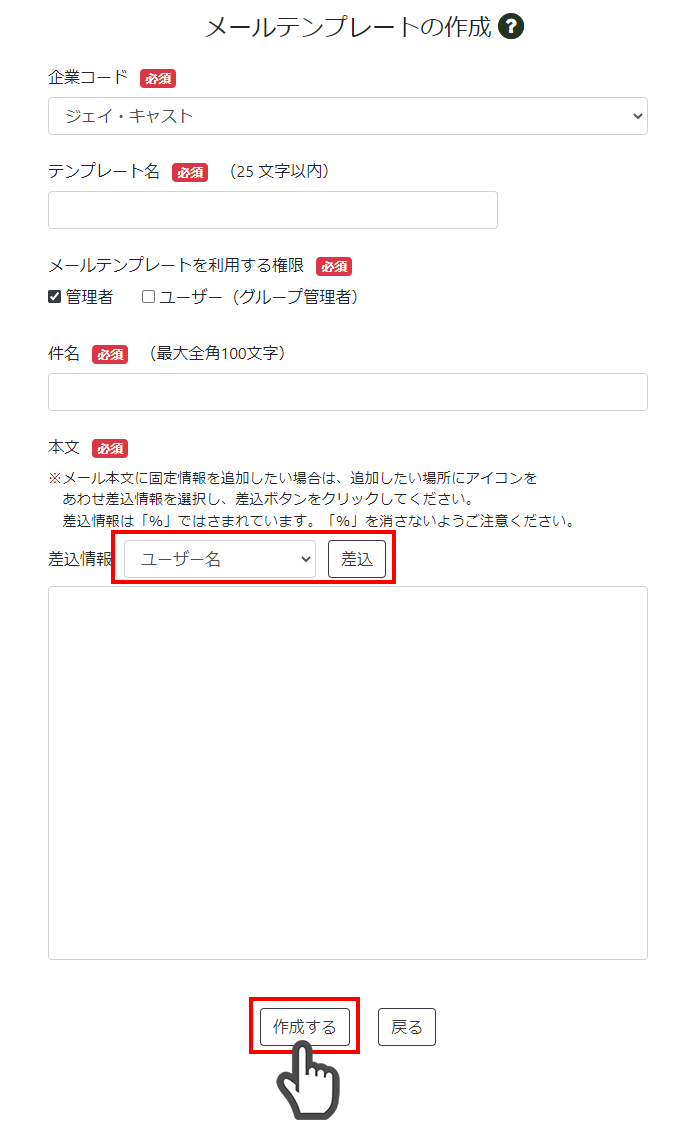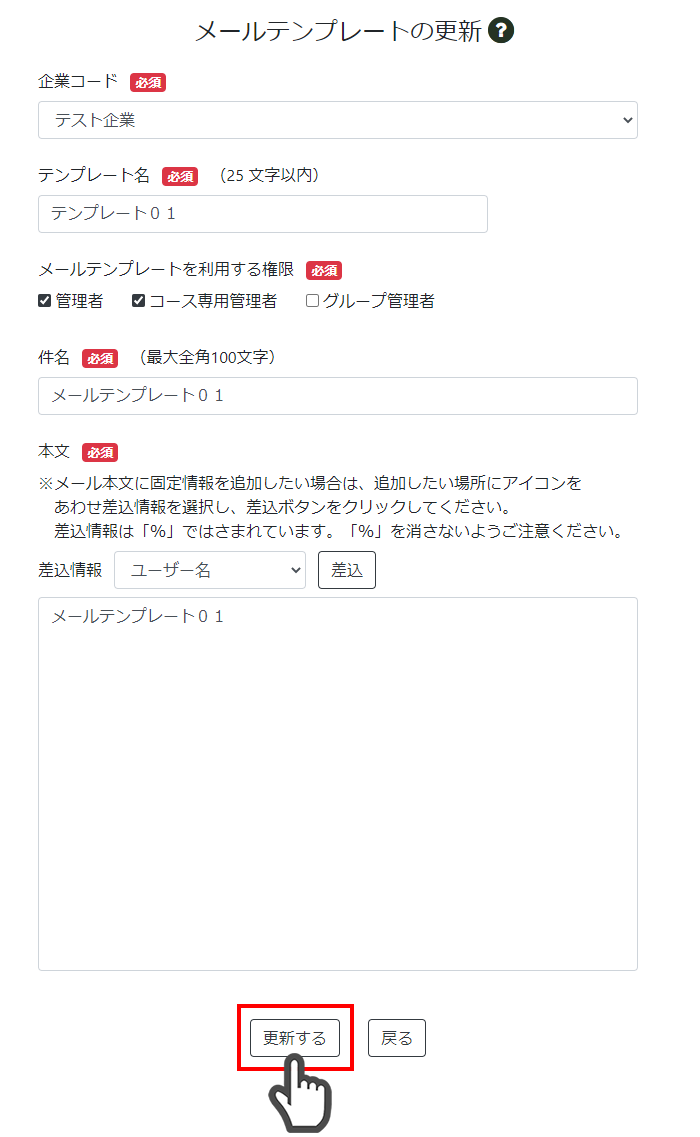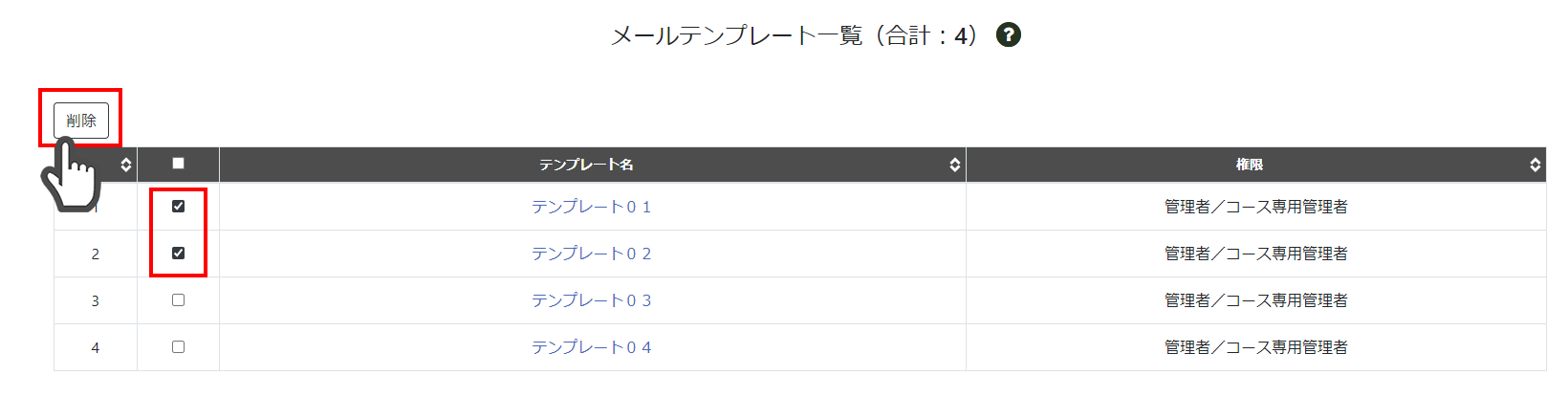管理者・コース専用管理者・グループ管理機能を付与されたユーザーは、ユーザーに向けてメールを送信できます。
各権限から送信するメールのテンプレートを作成します。
6.1 メールテンプレート一覧
登録されているメールテンプレートが一覧で表示されます。
「メールテンプレート一覧」をクリック。
6.2 メールテンプレート作成
「メールテンプレート作成」をクリック。
すべての項目を入力。
メールテンプレートを利用する権限のチェックボックスにチェックを入れ、「作成する」をクリック。
※作成時、「管理者」にチェックが入っています。
チェックが入っていない権限では利用できないテンプレートとなるため、適宜チェックの追加・除外を行ってください。
本文にはASUBeTOに登録されている固定情報の差込が可能です。差込できる項目は次の通りです。
・ユーザー名
・ID
・グループ名
・URL
・初期パスワード
・送信者グループ名
・送信者名
・コース名
・該当者名・グループ一覧
・予約日時
・その他
メールの差し込み情報は、特定の権限・メールでしか反映されない項目があります。
・コース名:コンテンツ設定メニュー>実施管理から送信可能なメールのみ差し込み可能。
・予約日時:コンテンツ設定メニュー>実施管理>未完了者へのリマインドメールのみ差し込み可能。
・該当者名・グループ一覧:グループ管理者から送信するメールでは、本項目は差し込み情報が反映されずタグのまま書き出されます。
差込情報は「%」ではさまれて表示されます。そのため、本文を編集する際は「%」を消さないように注意します。
なお、「コース名」「該当者名・部門一覧」「予約日時」はコース管理画面でのみ使用できます。
※文字色変更などの装飾タグは使用できません。
「メールテンプレートを作成しました」とメッセージが表示されたら、作成完了です。
メールテンプレートの更新
「メールテンプレート一覧」から、変更する「テンプレート名」をクリック。
「メールテンプレートの更新」画面が表示されます。
変更したい情報を書き換え、「更新する」をクリック。
変更が完了します。
メールテンプレートの削除
「メールテンプレート一覧」から、削除するテンプレートにチェックを入れ、「削除」をクリック。
「削除してよろしいですか?」と確認メッセージが表示されたら、「削除する」をクリック。
削除が完了します。